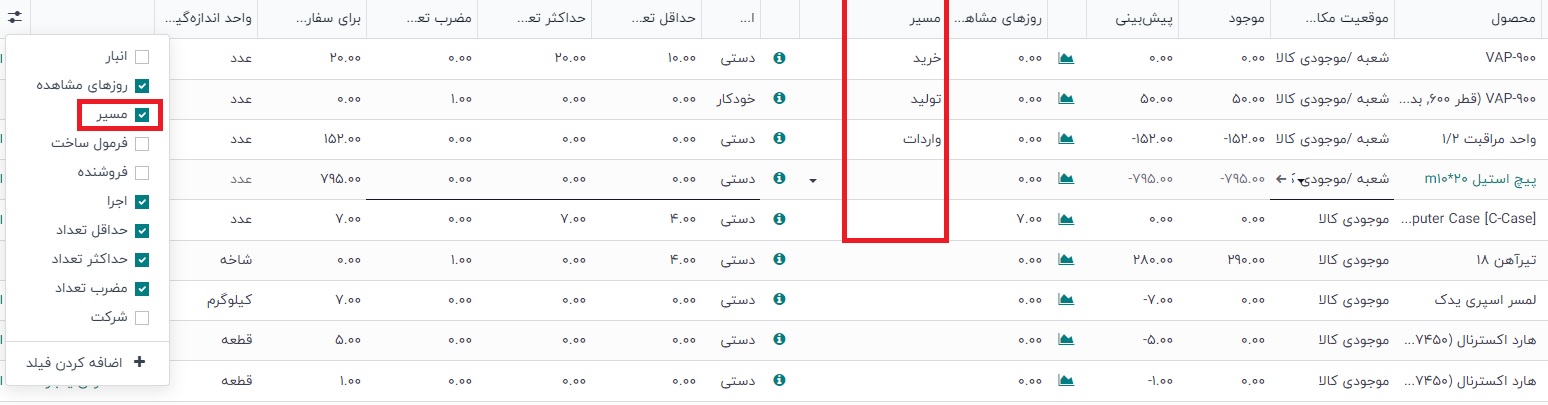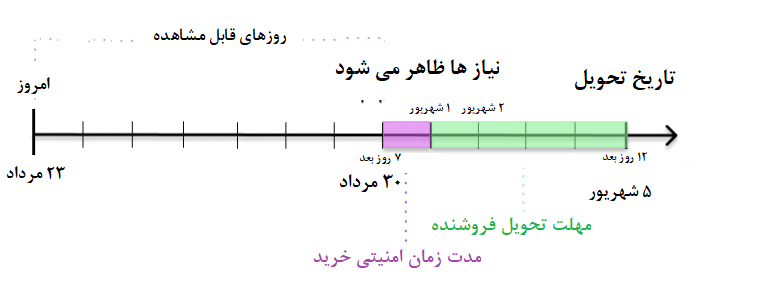قوانین سفارش مجدد
قوانین سفارش مجدد برای نگهداری سطح پیش بینی شده موجودی ها بالاتر از یک آستانه خاص و بدون تجاوز از حد بالایی تعیین شده استفاده می شود . این کار با مشخص کردن یک مقدار حداقل که موجودی نباید از آن کمتر شود و یک مقدار حداکثر که موجودی نباید از آن بیشتر شود ، انجام می شود .
قوانین سفارش مجدد می توانند برای هر محصول براساس مسیری برای تامین آن استفاده شده ای تنظیم شوند . اگر محصول از مسیر خرید استفاده کند ، زمانی که قانون سفارش مجدد فعال شود ، یک درخواست تامین موجودی ایجاد می شود . اگر محصول از مسیر تولید استفاده کند ، در عوض یک سفارش تولید ایجاد می شود . این مورد مستقل از مسیر دوباره پر کردن انتخاب شده است .
پیکربندی محصولات برای قوانین سفارش مجدد
برای استفاده از قوانین سفارش مجدد برای یک محصول ، ابتدا باید آن محصول به درستی پیکربندی شود . ابتدا به برنامه انبار>کالا و خدمات>کالا و خدمات بروید . سپس یک محصول موجود را انتخاب کنید یا با کلیک بر روی جدید محصول جدید ایجاد کنید .
در فرم محصول ، زیر برگه اطلاعات عمومی ، اطمینان حاصل کنید که نوع محصول به محصول انبارکردنی تنظیم شده باشد . این امر ضروری است زیرا ستکا تنها مقادیر موجودی را برای محصولات انبارکردنی ردیابی می کند و این مقدار برای فعال سازی قوانین سفارش مجدد استفاده می شود .
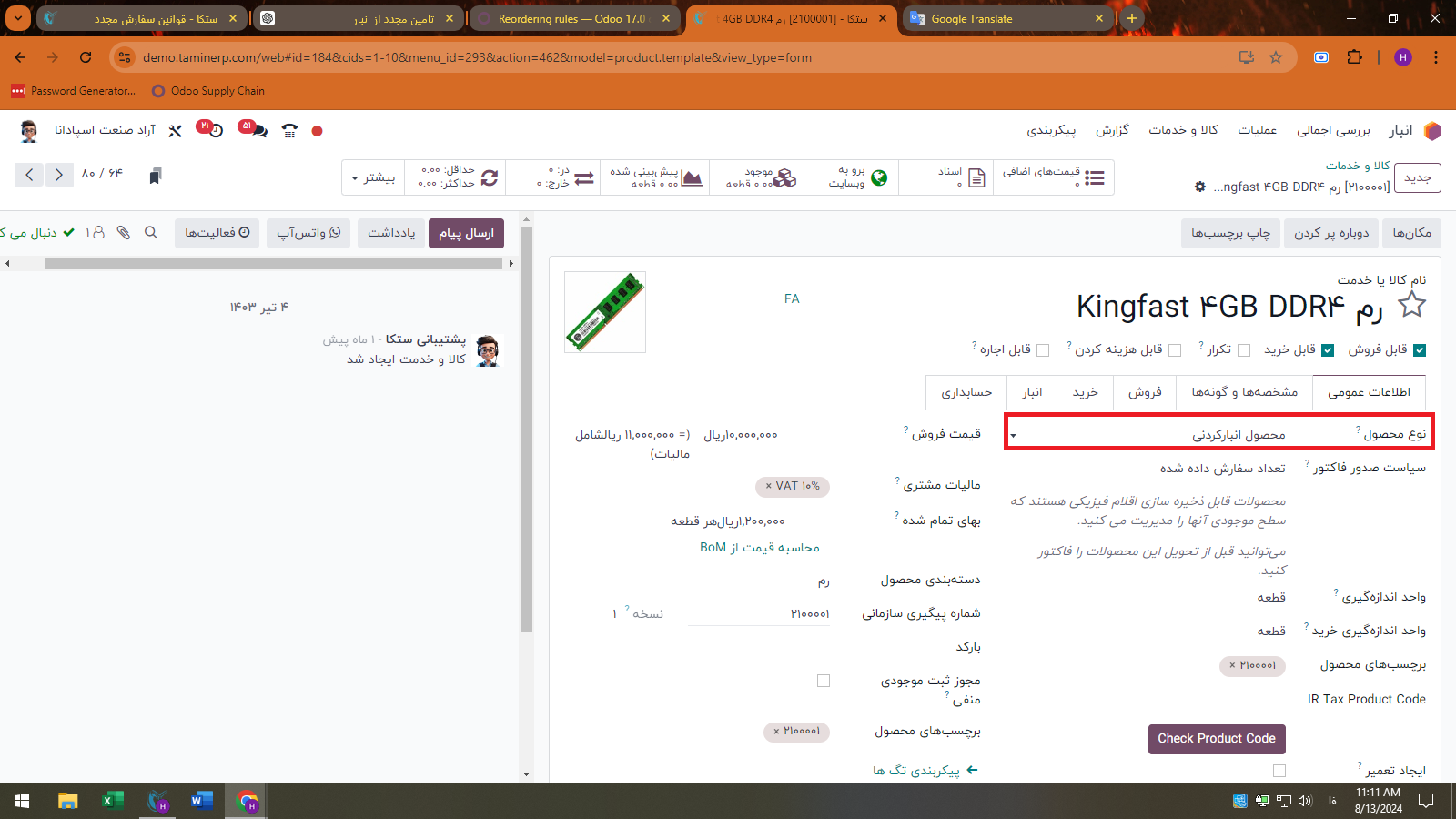
سپس روی برگه انبار کلیک کنید و از بخش مسیرها ، یکی یا چند مسیر را انتخاب کنید . با این کار به ستکا می گویید که از کدام مسیر برای تامین محصول استفاده کند .
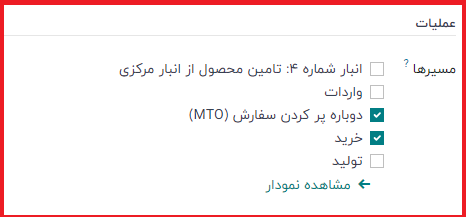
اگر محصول با استفاده از مسیر خرید مجدد سفارش داده شد، اطمینان حاصل کنید که گزینه قابل خرید زیر نام محصول فعال شده باشد . این کار باعث می شود که برگه خرید ایجاد شود . روی برگه خرید کلیک کنید و حداقل یک تامین کننده و قیمت فروش محصول توسط آن تامین کننده در ستکا درج شود که محصول باید از کدام شرکت خریداری شود .
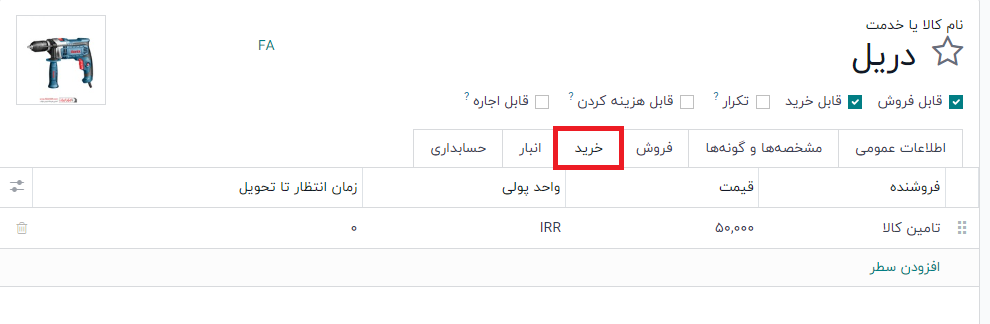
اگر محصول با استفاده از مسیر تولید تامین می شود ، باید حداقل یک لیست مواد (BOM) با آن مرتبط باشد . این امر ضرور است زیرا ستکا تنها برای محصولاتی که دارای لیست مواد هستند ، سفارش های تولید ایجاد می کند .
اگر فهرست فرمول ساخت برای محصول وجود نداشته باشد ، دکمه هوشمند فرمول ساخت را بالای فرم محصولات انتخاب کنید ، سپس روی جدید کلیک کنید تا یک فرمول مواد جدید پیکربندی شود

قوانین سفارش مجدد جدید ایجاد کنید
برای ایجاد یک قوانین سفارش مجدد جدید ، به نرم افزار انبار>پیکربندی>قوانین سفارش مجدد مراجعه کنید ، سپس روی جدید کلیک کنید
و خط جدید را به شرح زیر تکمیل کنید :
محصول : محصولی که با این قانون تامین می شود.
موقعیت مکانی : مکانی که محصول در آنجا انبار شده است
موجودی : حداقل مقداری که می تواند پیش بینی شود بدون اینکه قانون فعال شود . زمانی که موجودی پیش بینی شده زیر این مقدار برود ، یک سفارش تامین برای محصول ایجاد می شود .
حداقل تعداد : حداقل مقداری که موجودی تا آن میزان تامین می شود
حداکثر تعداد : حداکثر مقداری که موجودی تا آن میزان تامین می شود .
مضرب تعداد : مشخص کنید که آیا محصول باید در دسته های با مقدار مشخص تامین شود . (برای مثال محصول می تواند در دسته های 20 تایی تامین شود)
واحد اندازه گیری : واحد اندازه گیری مورد استفاده برای سفارش مجدد محصول . این مقدار می تواند به واحد اندازه گیری سادگی واحد ها باشد یا واحد اندازه گیری خاصی برای وزن ، طول و غیره باشد.
قاعده سفارش مجدد 1/0/0 یک قاعده تخصصی است که برای تجدید موجودی محصول که در انبار نگهداری نمی شود ، استفاده می شود . هر بار که یک سفارش فروش برای آن محصول تایید می شود ، این قاعده فعال می شود .
برای ایجاد یک قانون سفارش مجدد 1/0/0 به نرم افزار انبار>کالا و خدمات>کالا و خدمات مراجعه و یک کالا را انتخاب کنید .
در بالای صفحه محصول ، روی دکمه هوشمند قوانین سفارش مجدد کلیک کنید تا صفحه سفارش مجدد برای محصول باز شود . روی جدید کلیک کنید تا پیکربندی یک قانون سفارش مجدد جدید را آغاز کنید .
در فیلد موقعیت مکان قانون سفارش مجدد ، مکان را انتخاب کنید که محصولات تامین شده باید در آن ذخیره شوند . به صورت پیش فرض در مکان تنظیم شده است
در مسیر موقعیت مکان ، انتخاب مسیر قانون سفارش مجدد استفاده می شود . برای مثال ، اگر محصول باید از یک تامین کننده خریداری شود ، مسیر خرید را انتخاب کنید .
در حداقل تعداد و حداکثر تعداد مقادیر را به صورت 0.00 تنظیم می کنیم . در فیلد برای سفارش ، مقدار را 1.00 قرار دهید .

با تنظیمات مورد استفاده در قوانین سفارش مجدد این مقادیر ، هر بار یک سفارش فروش پیش بینی محصول به زیر تعداد حداقل 0.00 برسد ، مسیر انتخاب شده برای تامین محصول به صورت افزایشی یک واحد ، تا تعداد حداکثر 0.00 استفاده می شود
فعال کردن
زمانی که موجودی زیر حداقل قانون سفارش مجدد می رود ، تنظیمات فعال کردن قانون سفارش مجدد را روی حالت خودکار قرار دهید تا به طور خودکار سفارش های خرید یا تولید برای تامین موجود ایجاد شود
راه جایگزین ، تنظیم فعال کردن قانون سفارش مجدد بر روی حالت دستی ، محصول و موجودی پیش بینی شده را در داشبورد تامین نمای می دهد ، جایی که مدیر تامین می تواند سطح موجودی ، زمان های تحویل و تاریخ های پیش بینی شده ورود را بررسی کند
فیلد اجرا را کلیک نمایید ، سپس به انبار>پیکربندی>قوانین سفارش مجدد بروید . سپس ، روی کلیک چرخشی بزنید ، از منوی کشویی نام ستون ها را انتخاب و اجرا را کلیک کنید گزینه منو کشویی را روی گزین های اضافه بگذارید .
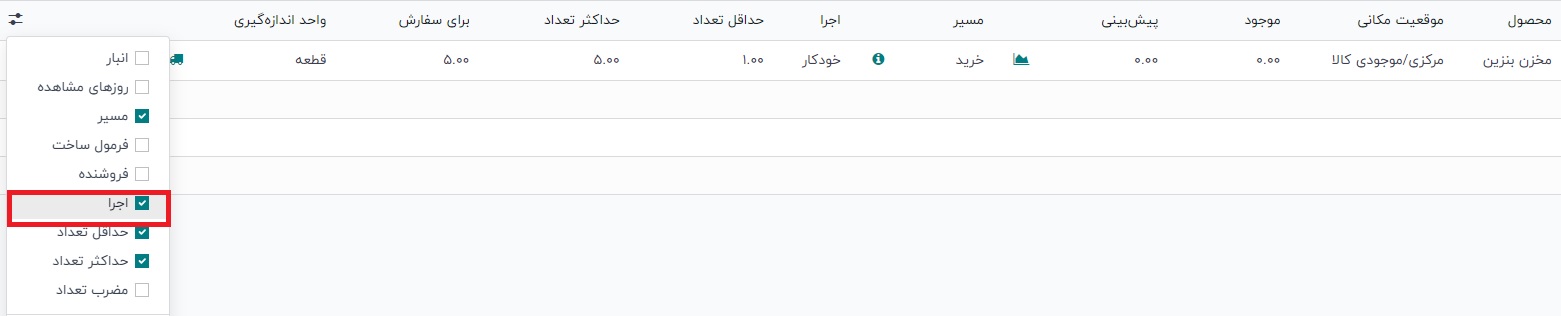
در ستون اجرا ، خودکار یا دستی را انتخاب کنید . برای آشنایی با انواع مختلف قوانین سفارش مجدد به بخش های زیر مراجعه کنید
اتوماتیک
قوانین سفارش مجدد خودکار ، در تنظیمات برای اجرا قانون سفارش مجدد به صورت اتوماتیک تنظیم می شود ، زمانی که سفارش های خرید یا تولید را ایجاد می کند :
1-زمانبندی اجرا می شود و مقدار موجودی کمتر از حداقل است .
2-یک سفارش فروش تایید می شود و مقدار پیش بینی شده محصول را به زیر حداقل کاهش می دهد .
اگر مسیر خرید انتخاب شود ، یک لیست قیمت پیوست می شود ، برای نمایش و مدیریت لیست قیمت ، به قسمت نرم افزار خرید>سفارش ها>درخواست های پیش فاکتور
اگر مسیر تولید انتخاب شود ، زمانیکه سفارش تولید ایجاد می شود . برای نمایش و مدیریت سفارش تولید ، به مسیر نرم افزار تولید>عملیات>سفارشات تولید .
زمانیکه یک مسیر انتخاب نشده ، ستکا مسیر مشخص شده در تب انبار را انتخاب می کند .
دستی
قوانین سفارش مجدد دستی ، با تنظیم فیلد اجرا در تنظیمات قوانین سفارش مجدد دستی شده است ، محصول را در داشبورد تامین نمایش می دهد زمانی که مقدار پیش بینی شده به زیر حداقل مشخص شده کاهش یابد . محصولات در این داشبورد به نام نیازها شناخته می شوند ، زیرا برای تکمیل سفارشات فروش آینده مورد نیاز هستند ، اما مقدار پیش بینی شده کافی نیست
در داشبورد تامین ، که از طریق مراجعه به برنامه انبار>عملیات>تولیدات قابل دسترسی است ، مهلت های سفارش فروش ، سطح موجودی پیش بینی شده و زمان های تحویل تامین کننده را در نظر می گیرد . این داشبورد تنها زمانی نیازها را نمایش می دهد که زمان سفارش مجدد کالاها فرا رسیده باشد .
زمانی که یک محصول در داشبورد تامین ظاهر می شود ، با کلیک بر روی دکمه سفارش یکباره سفارش خرید یا تولید با مقادیر مشخص شده در فیلد برای سفارش ایجاد می شود .

روزهای قابل مشاهده
زمانیکه قوانین سفارش مجدد دستی به یک محصول اختصاص داده می شود ، روزهای قابل مشاهده باعث می شود که محصول به مدت مشخص قبل از زمان نیاز ، در داشبورد (نرم افزار انبار>عملیات>دوباره پر کردن) ظاهر می شود
برای تعیین تعداد روزهای قابل مشاهده مورد نیاز برای نمایش یک محصول در داشبورد تامین ، تاریخ امروز را از تاریخی که نیاز در داشبورد تامین ظاهر می شود ، کم کنید .
مسیر
ستکا اجازه می دهد تا چندین مسیر در زبانه انبار هر فرم محصول انتخاب شوند . به عنوان مثال ، می توان هر دو مسیر خرید و تولید را انتخاب و به این ترتیب عملکرد هر دو مسیر فعال می شود .
ستکا همچنین به کاربران امکان می دهد تا یک مسیر ترجیحی برای قانون سفارش مجدد محصول تنظیم کنند . این مسیر ، مسیر است که قانون به طور پیش فرض از آن استفاده می کند ، اگر چندین مسیر انتخاب شده باشند . برای انتخاب یک مسیر ترجیحی ، ابتدا به نرم افزار انبار>پیکربندی و قوانین سفارش مجدد بروید .
در حالت پیش فرض ، ستون مسیر در صفحه قوانین سفارش مجدد پنهان است .
ستون مسیر را با انتخاب آیکون (کشویی) در سمت چپ عنوان های ستون و انتخاب گزینه مسیر از منوی کشویی که ظاهر می شود ، نمایش دهید .
روی ستون مربوط به یک قانون سفارش مجدد کلیک کنید . در این حالت ، منوی کشویی نمایش داده می شود که تمامی موقعیت های مکانی موجود برای آن قانون را نشان می دهد . یکی را انتخاب کنید تا به عنوان مسیر ترجیحی تنظیم شود .